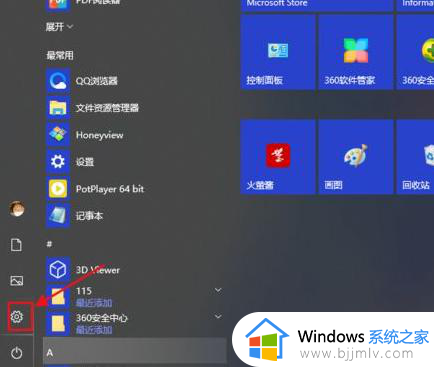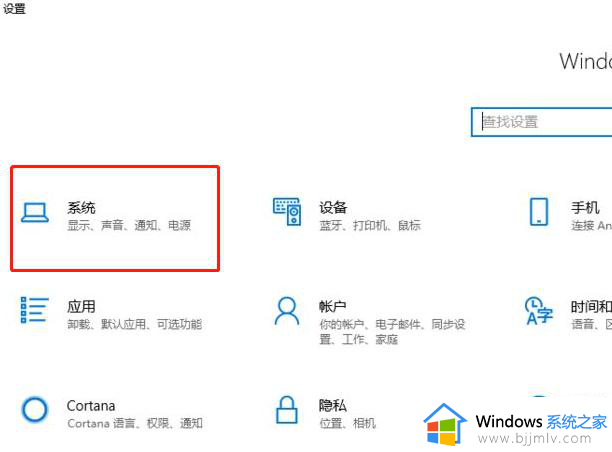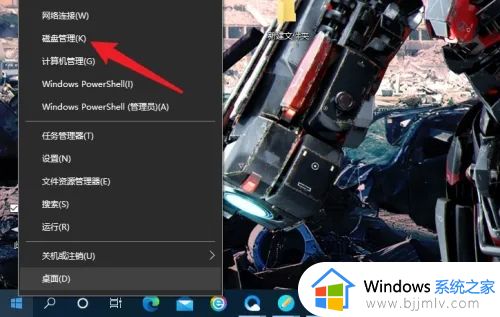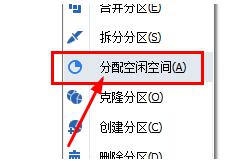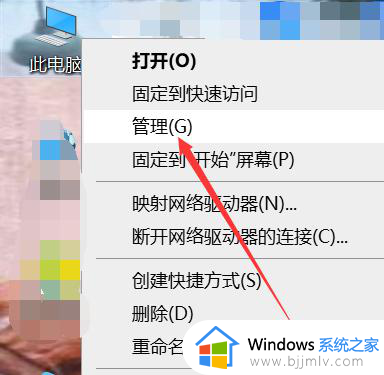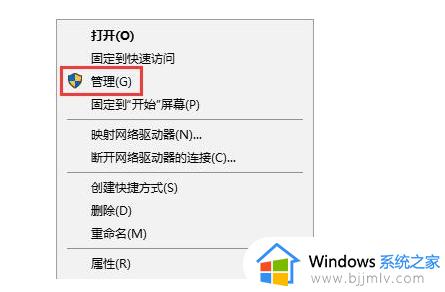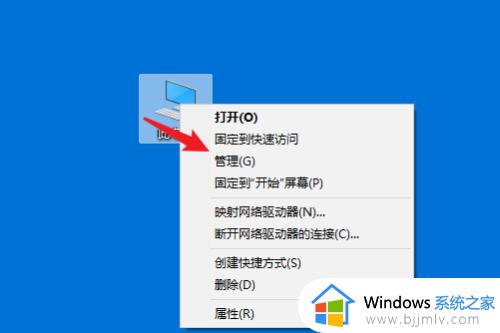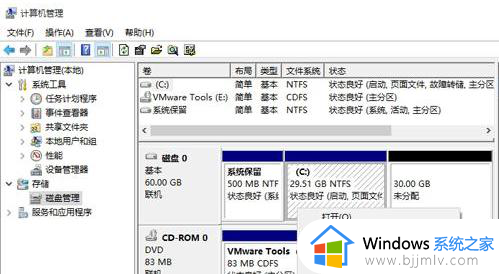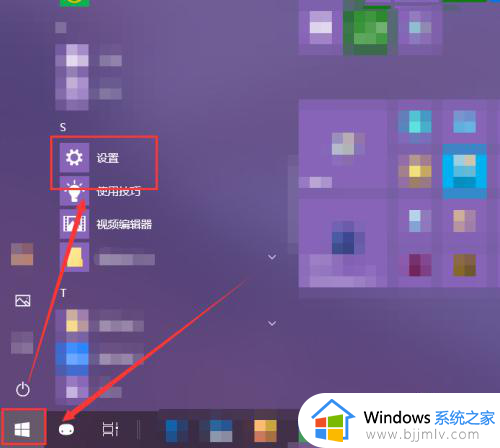如何给c盘瘦身win10 win10操作系统c盘怎么瘦身
更新时间:2024-01-29 14:05:28作者:runxin
我们在长时间操作win10电脑的过程中,也总是需要定期对c盘内存空间进行清理,防止出现内存不足而影响到win10系统的流畅运行,然而很多用户都不了解电脑c盘的瘦身操作,对此win10如何给c盘瘦身呢?其实方法很简单,在文本中小编就给大家分享一篇win10操作系统c盘怎么瘦身详细内容。
具体方法如下:
1、进入到Win10系统,点击“开始”-“设置”。

2、进入到“Windows设置”点击“系统”。
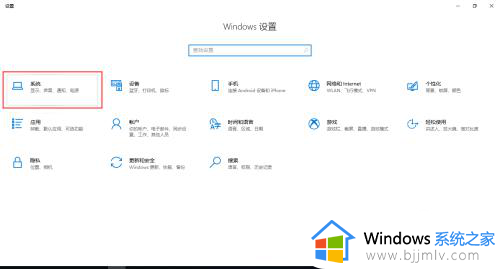
3、点击“存储”-“立即释放磁盘空间”。
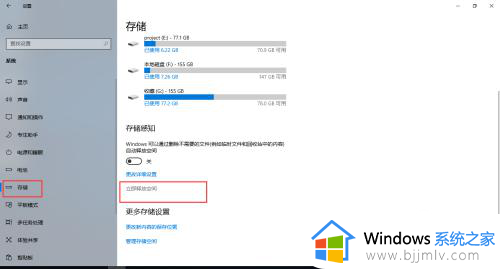
4、系统会自动扫描相关的临时文件和垃圾文件。
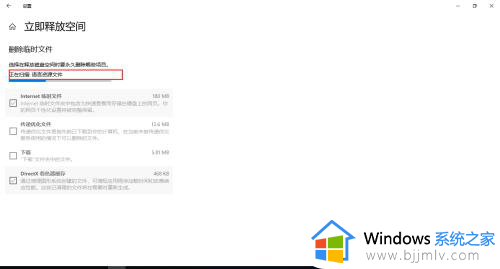
5、勾选或取消勾选内容,确定要删除的内容。
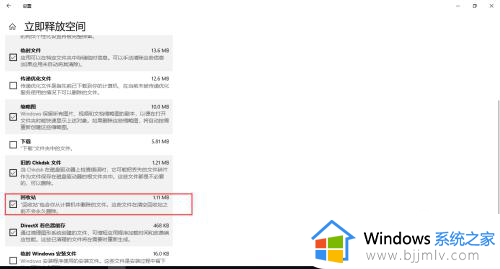
6、点击上方“删除”按钮,就可以删除临时文件给C盘瘦身。
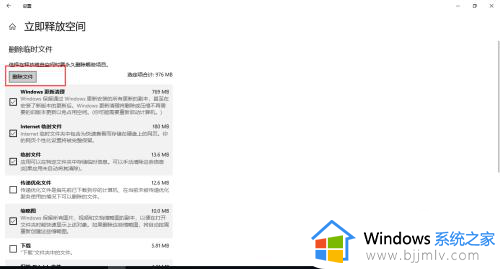
上述就是小编给大家讲解的win10操作系统c盘怎么瘦身详细内容了,到过相同问题的用户就可以根据小编的步骤进行操作了,希望能够对大家有所帮助。